Hoy te vamos a enseñar cómo bloquear contactos y direcciones en Gmail. Si hay alguna dirección concreta que te está mandando correos molestos o que no te interesan nada, el correo de Google te da la opción de bloquear esa cuenta para que no vuelvas a recibir nada de lo que te mande.
Te vamos a enseñar dos maneras de hacer estos bloqueos. Primero te enseñaremos cómo hacerlo con la opción de bloquear que trae Gmail, y luego te enseñaremos a hacerlo aplicando filtros en Gmail para elegir qué quieres hacer cuando recibas un correo de ese remitente. Por último te enseñaremos cómo eliminar los bloqueos y los filtros.
Bloquear un contacto en Gmail
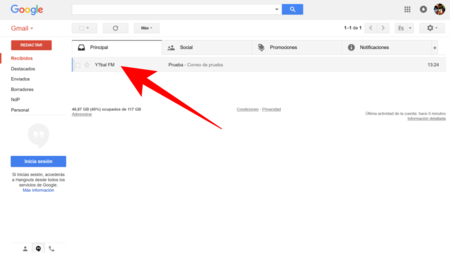
La manera más fácil de bloquear a una persona en Gmail es a través de la opción directa que tienes cuando estás leyendo un correo. Para eso sólo tienes que localizar y pulsar sobre el correo cuyo remitente quieres bloquear.
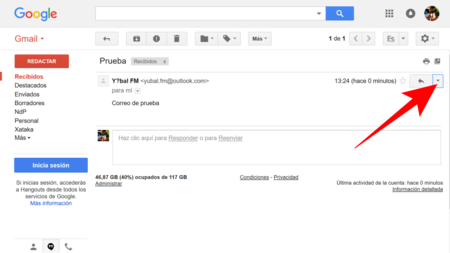
Una vez tengas abierto el correo, arriba a la derecha verás el acceso directo para responder. Pulsa sobre el botón con la flecha hacia abajo que tienes justo al lado de él, y cuando lo hagas se te desplegará un menú con acciones relacionadas con el correo que estás leyendo y su remitente.
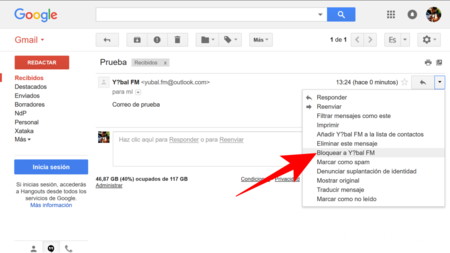
En este menú desplegable verás bastantes opciones. Lo que tienes que hacer aquí si quieres bloquear al contacto que te ha enviado el correo es pulsar sobre la opción Bloquear a nombredecontacto, con lo que automáticamente pasarás a bloquearlo sin tener que hacer nada más.
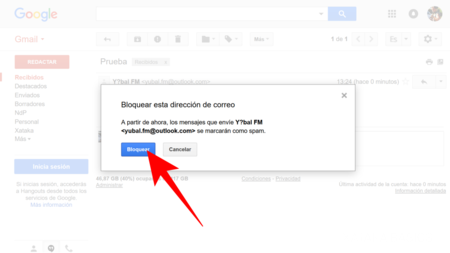
Ahora te aparecerá una pantalla en la que se te pide confirmar que quieres bloquear tu correo electrónico. Lo único que tienes que hacer aquí es pulsar en el botón Bloquear para confirmar que quieres bloquearlo y ya está, no te llegarán más correos de esa persona.
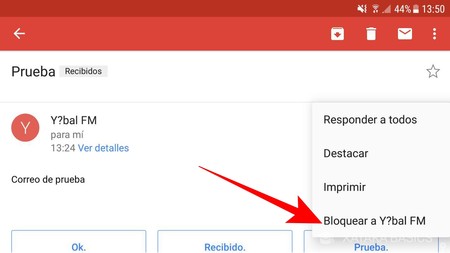
En la aplicación móvil de Gmail es casi lo mismo. Cuando abras el correo habrá un icono de tres puntos en la zona de arriba a la derecha, y al pulsarlo se desplegará un menú con opciones sobre el correo. Aquí sólo tienes que volver a elegir la opción de bloquear y listo.
Bloquear contacto creando un filtro
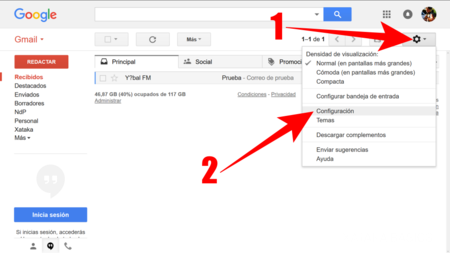
Otro de los métodos que puedes utilizar para bloquear a alguien es configurar un filtro que deseche los correos del contacto que te mande determinado correo. Para ello, una vez estés en Gmail pulsa el icono de la rueda dentada (1) que tienes arriba a la derecha, y en el menú desplegable elige la opción Configuración para entrar a los ajustes.
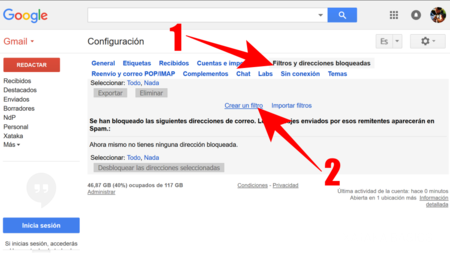
Cuando estés en el menú de configuración de Gmail pulsa sobre la pestaña Filtros y direcciones bloqueadas (1), e irás a la sección en la que puedes revisar todo lo referido a los filtros de Gmail. Una vez allí pulsa sobre la opción Crear un filtro (2) y accederás al proceso de creación de filtros.
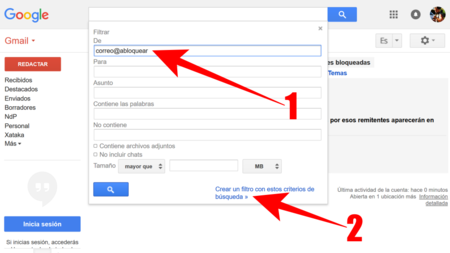
En la pantalla de creación de filtros, ahora sólo tienes que poner en el apartado De el correo de la persona que quieras bloquear (1). Cuando lo hagas pulsa el botón Crear un filtro con estos criterios de búsqueda (2), y crearás un filtro que se aplique a todos los mensajes que te lleguen desde la dirección de correo electrónico elegida.
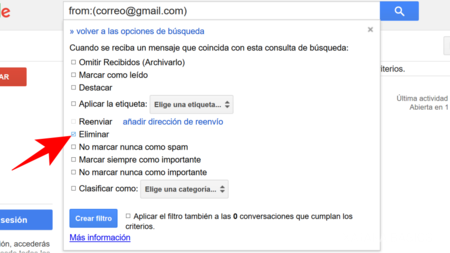
A continuación ya sólo te queda elegir qué acción realizar con los mensajes que te lleguen de ese correo electrónico. Si eliges Eliminar será como si nunca los recibieras, pero también puedes aplicarles una etiqueta, categoría u omitirlos. Como prefieras.
Cómo eliminar los bloqueos en Gmail
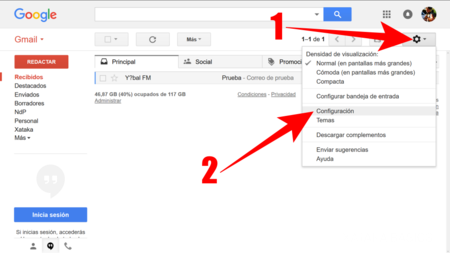
Para eliminar los bloqueos tienes que volver a la configuración de Gmail. Para eso pulsa el icono de la rueda dentada (1) que tienes arriba a la derecha, y en el menú desplegable elige la opción Configuración para entrar a los ajustes. Una vez dentro tienes que volver a la opción de Filtros y direcciones bloqueadas.
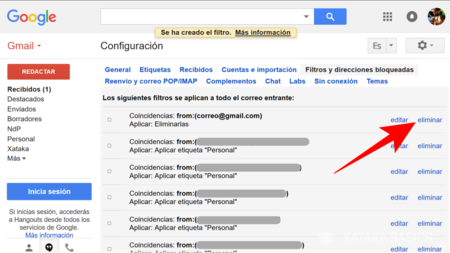
Si has hecho un bloqueo creando un filtro, en Filtros y direcciones bloqueadas te aparecerá en primer lugar una lista con todos los filtros que tengas configurados. Sólo tienes que localizar el que has configurado para realizar un bloqueo y pulsar Eliminar.
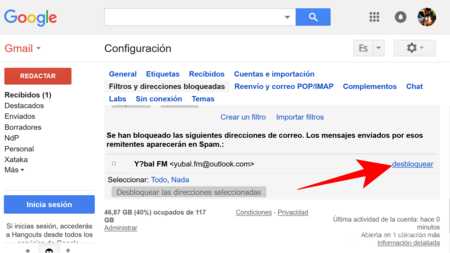
Si has bloqueado con la opción de bloquear, en Filtros y direcciones bloqueadas tienes que bajar debajo del todo, y tras la lista de filtros tendrás otra lista de bloqueos. Una vez allí busca el correo del contacto que hayas eliminado y pulsa el botón desbloquear que verás justo a su derecha.
En Xataka Basics | Cómo darte de baja de listas de correo directamente desde Gmail





Ver 1 comentario
1 comentario
garciafiloso
Hola... muy interesante el artículo. Gracias.
Solo quisiera saber si hay forma de que cuando bloquees esa ese email, los emails que te sigan enviando le lleguen de vuelta ¿es posible?
Muchas gracias